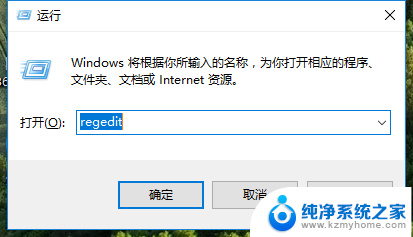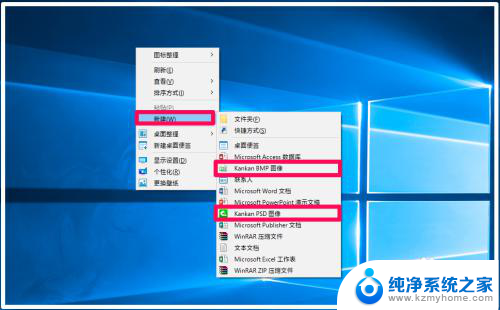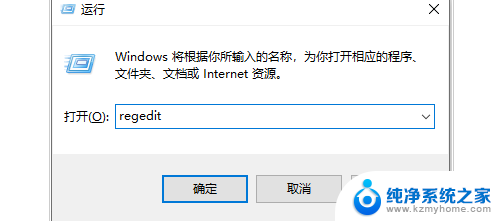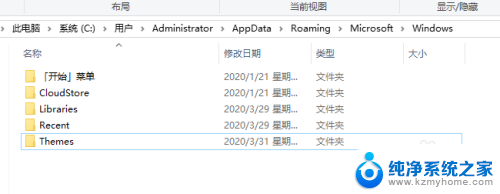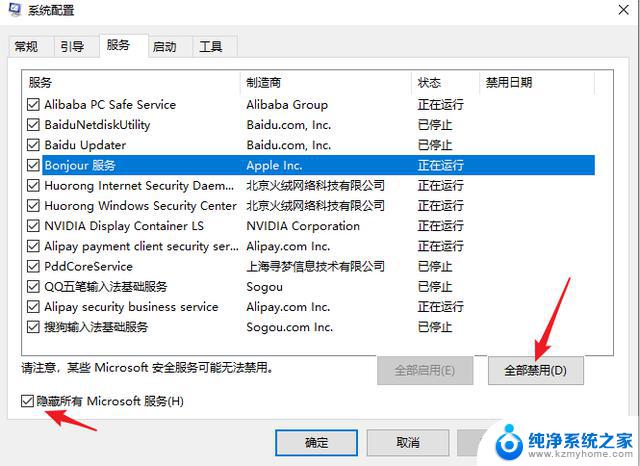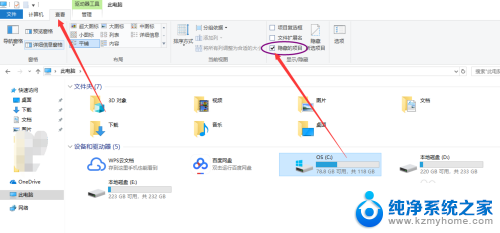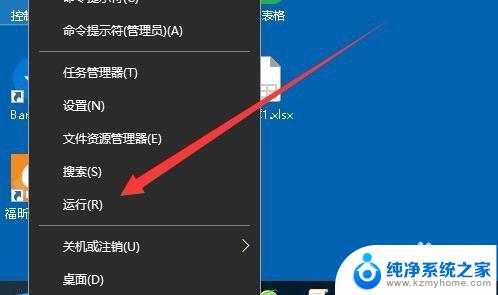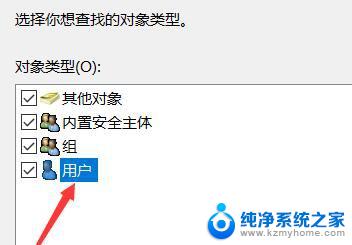如何添加右键新建选项 自定义Windows10系统右键新建菜单的实用技巧
如何添加右键新建选项,在Windows10系统中,右键新建选项是我们经常使用的功能之一,系统默认提供的新建选项有限,无法满足我们的个性化需求。如何添加自定义的右键新建选项呢?这是许多用户都感兴趣的问题。幸运的是我们可以通过一些实用的技巧来实现这一目标。本文将介绍如何自定义Windows10系统的右键新建菜单,让您能够根据自己的需求添加各种常用文件类型或者其他实用工具,提高工作效率。让我们一起来了解这些实用技巧吧!
方法如下:
1.首先,按键盘(win+R)打开,在输入regedit,并敲回车
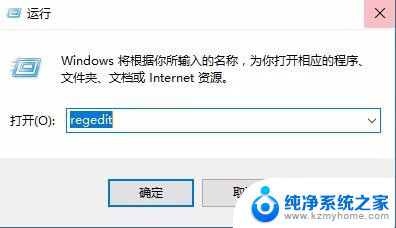
2.按照
HKEY_CURRENT_USER\Software\Microsoft\Windows\CurrentVersion\Explorer\
Discardable\PostSetup\ShellNew\Classes
的路径寻找,最后一步的classes是在右侧中的键。而不是左边的
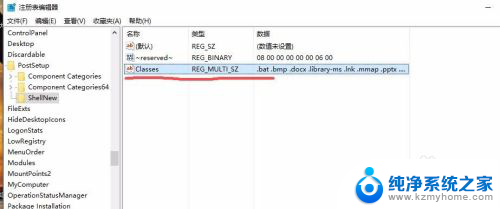
3.双击打开classes可以看到其中的键值
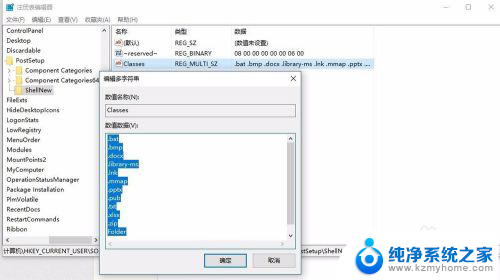
4.可以根据自己的需求删掉不需要的新建菜单就可以完成了,可以根据后缀名称删掉不需要的新建方式就可以了。下面是常见的后缀格式
.bat 新建批处理文件
.lnk 新建快捷方式
.txt 新建文本文档
.docx 新建word
.xlsx 新建excel
.pptx 新建幻灯片
.rar 新建rar压缩
.zip 新建zip压缩
Folder 新建文件夹
.Briefcase 公文包
.jnt 新建日记本
.contact 新建联系人
.bmp BMP图像
5.修改出现这种情况,不用惊慌。重新启动系统就行,这是因为一些新建菜单不能删除,向微软的.pub文档。
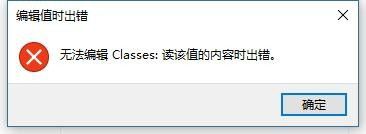
以上是如何添加右键新建选项的全部内容,如果您遇到此问题,您可以按照以上方法解决,希望这能对大家有所帮助。